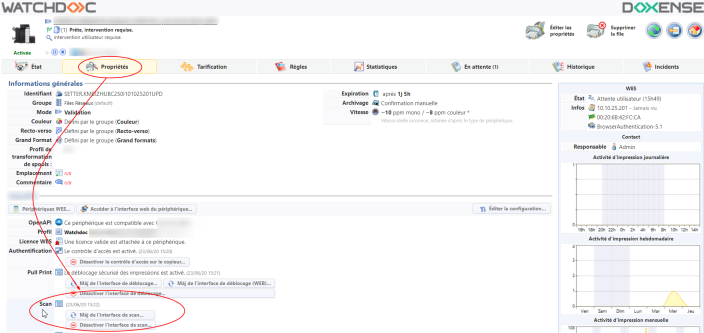WEScan - Activer
Activer WEScan dans le profil WES
-
depuis le Menu Principal> section Configuration, cliquez sur Web & WES ;
-
dans l'interface Web&WES, liste des Profils WES, cliquez sur le profil concerné pour l'éditer ;
-
dans l'interface Configurer un profil WES..., section Numérisation, cochez les cases des options de numérisation souhaitées :
Préférences d'affichage :
Utiliser les dernières valeurs choisies par les utilisateurs par défaut : permet de proposer par défaut les profils choisis par les utilisateurs lors de leur précédente utilisation, ce qui fait gagner du temps lorsque les usages de numérisation sont souvent les mêmes. Définissez ensuite l'ordre de classement de ces profils :
soit par date d'utilisation ;
soit par type de profil (paramètres prédéfinis)
Ouvrir le volet de sélection des profils par défaut : permet de proposer des profils (paramètres de numérisation prédéfinis) à l'utilisateur, de manière à ce qu'il puisse choisir entre tous les profils proposés (quels que soient ses usages précédents). Définissez ensuite le mode d'affichage :
soit par paramètre (ce qui est utile lorsque les usages de numérisation sont très variés) ;
soit par profil (ensemble de paramètres prédéfinis).
Autoriser les utilisateurs à changer de mode d'affichage : cochez cette case si vous autorisez les utilisateurs à choisir eux-mêmes le mode d'affichage qu'ils préfèrent.
Profils de numérisation : dans cette section, indiquez quels sont les profils mis à disposition des utilisateurs :
Toujours actif : cette information indique si le profil est actif quels que soient les paramètres supportés par le périphérique d'impression ;
Activation : cochez la case pour activer le profil et le mettre à disposition des utilisateurs ;
Héritage : (activé par défaut lorsque la case Activation est cochée) cochez la case pour mettre tous les paramètres du profil à disposition de l'utilisateur qui peut les utiliser pour créer son propre profil ;
Traitement post-scan : pour des profils WES Kyocera, sélectionnez l'un des traitements post-scan configuré (cf. Configurer un traitement post-scan) ;
Destination : choisissez la destination.
Une Destination est l'endroit où est envoyé le document numérisé. WEScan propose par défaut les destinations suivantes :
Numériser vers mon E-Mail (ScanToMe) : numérise et envoie la numérisation à l'adresse mail de l'utilisateur (ce dernier doit disposer d'un compte dans l'annuaire (Active Directory) avec une adresse e-mail valide).
Numériser vers E-Mail (ScanToMail) : numérise et envoie la numérisation à une adresse e-mail précisée par l'utilisateur ;
Numériser vers Dossier (ScanTofolder) : numérise et envoie la numérisation dans un dossier prédéfini de l'espace de travail accessible à l'utilisateur ;
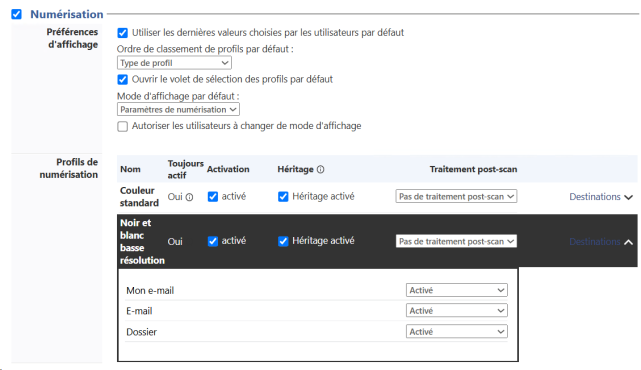
Activer la fonction Scan sur la file d'impression
Pour activer la fonction Scan :
-
dans l'interface d'administration de Watchdoc, depuis le Menu principal > section Exploitation, cliquez sur Files d'impression, groupes de files & pools ;
-
cliquez sur la file d'impression sur laquelle vous voulez activer WEScan ;
-
dans l'interface de configuration de la file, cliquez sur l'onglet Propriétés ;
-
dans la section WEScan, cliquez sur le bouton Activer le Scan ou Màj de l'interface si la fonction a déjà été activée :